Minecraft VR tutoriel pour jouer en réalité virtuelle avec l’Oculus Quest 2 (présentation du jeu, matériel nécessaire, installation et lancement).
Comment installer et jouer à Minecraft VR sur l’Oculus Quest
Prix : gratuit | Microsoft | Oculus Quest 2 à 349 € | Setup de mon Quest 2 | Les actualités VR| Promotions jeux VR
Sommaire
- 1 Qu’est-ce que Minecraft ?
- 2 Qui joue à Minecraft ?
- 3 Minecraft en réalité virtuelle avec un Oculus Quest
- 4 Matériel nécessaire pour Minecraft sur l’Oculus Quest
- 5 Méthode pour Minecraft avec Virtual Desktop et Vivecraft : ma solution préférée
- 6 Méthode pour Minecraft avec Oculus Link ou Air Link
- 7 Minecraft VR : une solution facile pour jouer sans PC ?
- 8 Comment installer Discovery sur l’Oculus Quest (clone de Minecraft)
Qu’est-ce que Minecraft ?
Minecraft est un jeu d’action-aventure créé par Mojang en 2009 et racheté par Microsoft en 2014. Il vous ouvre les portes d’un monde virtuel sans limites où vous pouvez construire n’importe quoi grâce à un éventail de modes différents.
À noter que Minecraft est disponible sur presque toutes les plateformes de jeu : ordinateurs, PlayStation, Microsoft Xbox, Nintendo Switch, caques VR et smartphones. Il possède ainsi une énorme communauté mondiale de joueurs.
Minecraft est livré avec de nombreuses fonctionnalités, notamment l’artisanat, la collecte de produits de première nécessité, la création de sécurité et l’exploration.
Qui joue à Minecraft ?
Si vous êtes une personne créative, vous apprécierez le terrain de jeu infini que le jeu a à offrir (sandbox). Vous pouvez construire pratiquement tout ce que vous pouvez imaginer. L’équipe publie fréquemment de nouveaux mondes, équipements et modifications qui maintiennent le jeu frais et passionnant pour les joueurs.
Avec Roblox et Fortnite, Minecraft est l’un des jeux les plus populaires de tous les temps. La popularité du jeu a donné lieu à des présentations en ligne de territoires élaborés qui ont été construits. Des lieux du monde réel comme San Francisco, New York, Paris et d’autres villes ont été modélisés dans Minecraft pour que les utilisateurs puissent les explorer.
Les deux principaux modes du jeu sont le mode créatif et le mode survie.
- Mode Survie. Dans le mode Survie, les joueurs doivent trouver leurs propres matériaux de construction et leur nourriture. Ils interagissent également avec des monstres en forme de blocs ou des créatures en mouvement.
- Mode créatif. En mode créatif, les joueurs reçoivent des fournitures et n’ont pas besoin de manger pour survivre. Ils peuvent également casser toutes sortes de blocs immédiatement.
Minecraft en réalité virtuelle avec un Oculus Quest
Lorsque les premiers casques de réalité virtuelle sont sortis, les fans ont rapidement créé un hack tiers permettant de jouer à Minecraft en VR. Ce hack de la version VR est toujours disponible aujourd’hui et s’appelle Vivecraft.
Au fil du temps, Minecraft a ajouté le support de la réalité virtuelle à certains casques VR. L’édition Samsung Gear VR a été la première à bénéficier de ce support et le casque Oculus Rift VR en bénéficie également aujourd’hui. À un moment donné, Oculus et Minecraft se sont même associés pour proposer un pack de casques VR et de contrôleurs.
La réalité virtuelle offre aux joueurs une expérience plus immersive que les jeux traditionnels sur PC. Si vous avez un casque Oculus Rift et possédez la version PC, VR Minecraft est disponible sous forme de mise à jour gratuite.
Minecraft est encore plus avancé grâce au ray tracing si vous possédez l’une des nouvelles cartes graphiques Nvidia RTX série 30.
Matériel nécessaire pour Minecraft sur l’Oculus Quest
Bien qu’il ne soit pas disponible dans la boutique officielle Quest, vous pouvez toujours installer Minecraft VR Oculus Quest à condition d’avoir les éléments suivants :
- Un Oculus Quest
- Un câble Oculus Link, ou sans fil avec Air Link ou Virtual Desktop
- Un PC Windows compatible VR
- Minecraft et le patch VR
Comment installer Minecraft VR sur l’Oculus Quest
Méthode pour Minecraft avec Virtual Desktop et Vivecraft : ma solution préférée
- Installez Minecraft Java Édition 1.16. 5 depuis le site Web de Minecraft. Lancez-le une fois, connectez-vous à votre compte et refermez-le.
- Téléchargez le patch Vivecraft depuis Github et lancez-le (Minecraft Launcher ne doit pas être ouvert)
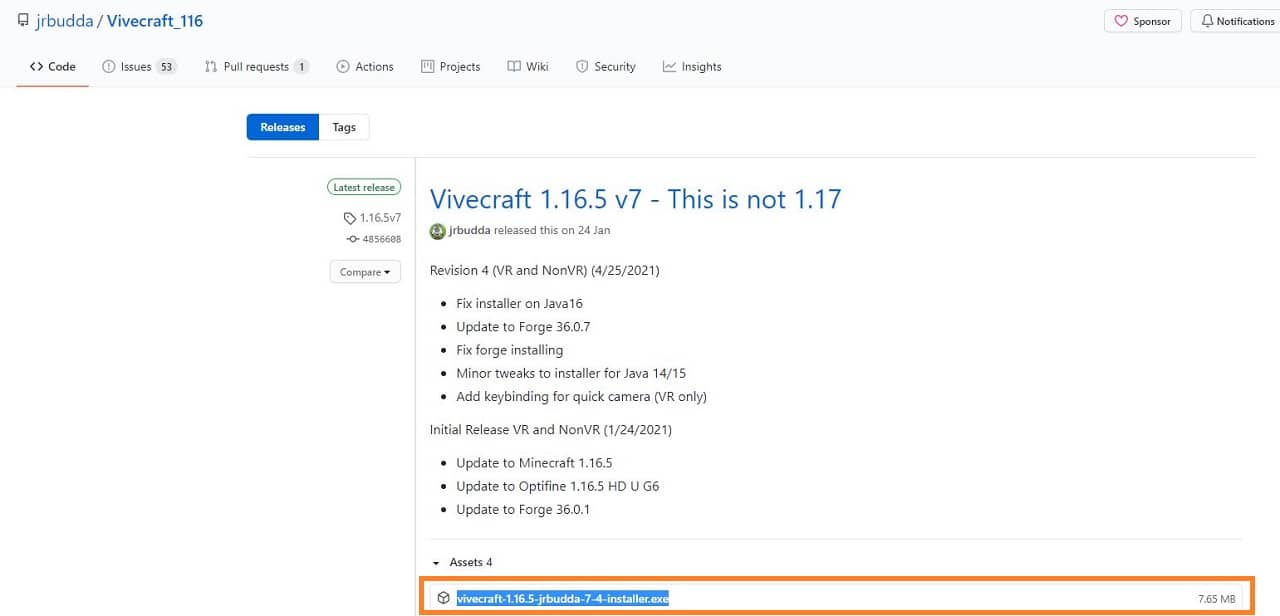
- Téléchargez Java disponible ici et lancez-le.
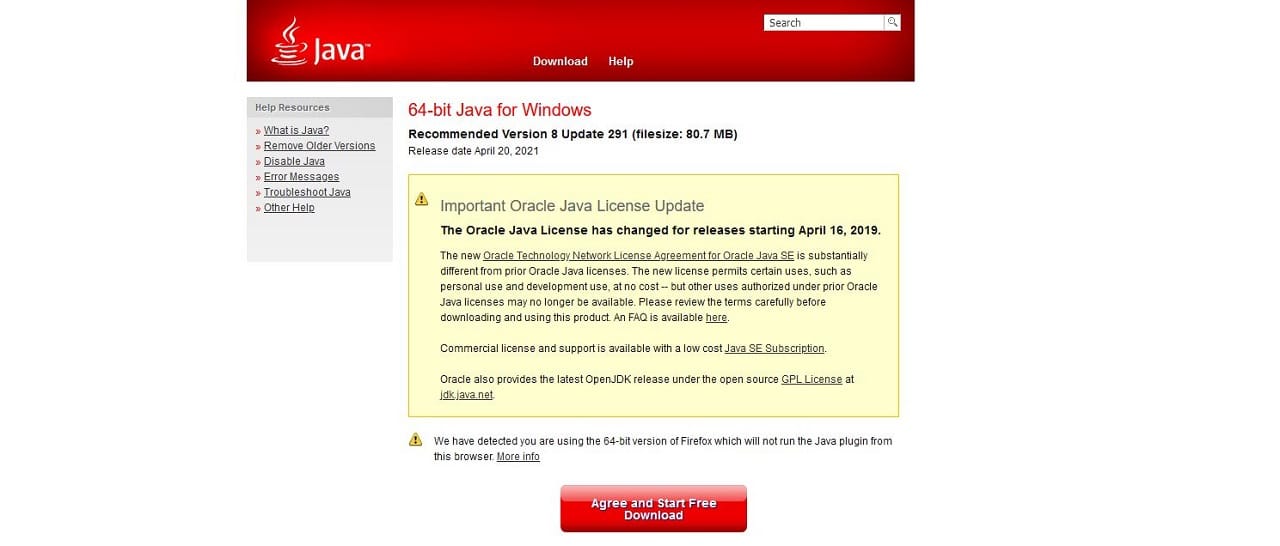
- SteamVR doit aussi être installé et configuré sur votre PC. Si vous ne l’avez pas, c’est par ici.
- Mettez votre Oculus Quest et lancez Virtual Desktop sur votre PC ainsi que dans votre Quest.
- Vous pouvez maintenant lancer Minecraft Launcher en choisissant la version Vivecraft A.16.5.
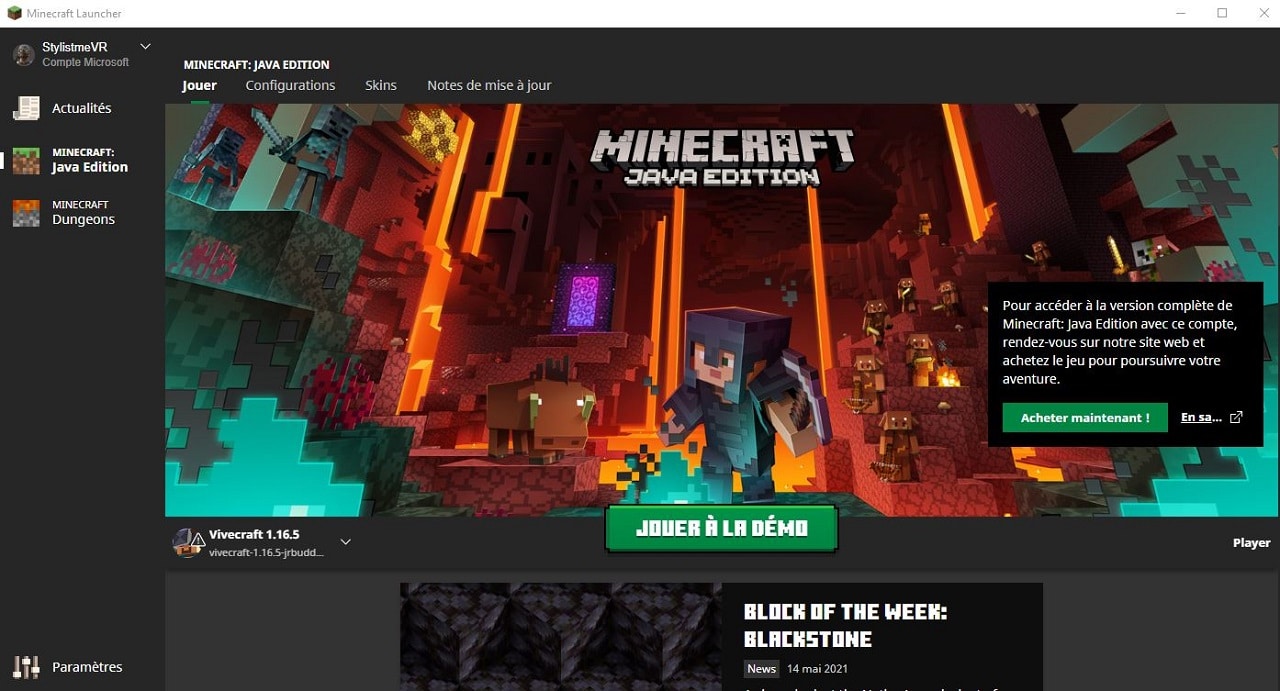
Note : si vous utilisez comme moi un ordinateur portable compatible VR, vous pouvez avoir un message d’erreur concernant votre carte graphique.
- Ouvrez le Panneau de configuration Nvidia. Pour cela, faites un clic-droit sur un espace vide de votre bureau et choisissez Panneau de configuration Nvidia depuis le menu déroulant.
- Naviguez jusqu’à Paramètres 3D > Gérer les paramètres 3D.
- Ouvrez l’onglet Paramètres de programmes et ajoutez Steam VR dans la liste.
- C’est fait vous pouvez utiliser votre PC portable pour Minecraft en réalité virtuelle.
Méthode pour Minecraft avec Oculus Link ou Air Link
- Vous devez posséder la version Minecraft Edition Windows 10 pour Oculus Rift sur votre PC disponible depuis le site officiel de Minecraft. Il est possible de le télécharger pour jouer à la démo gratuitement.
- Vous devez ensuite vous connecter avec vos codes de compte Microsoft en lançant une première fois Minecraft sur votre PC (vous pouvez aussi créer votre compte si vous n’en avez pas, puis ajouter votre GamerTag ainsi que votre avatar). À partir de là le jeu va se télécharger sur votre PC et créer un raccourci sur le bureau. Enfin le jeu va se lancer en version PC.
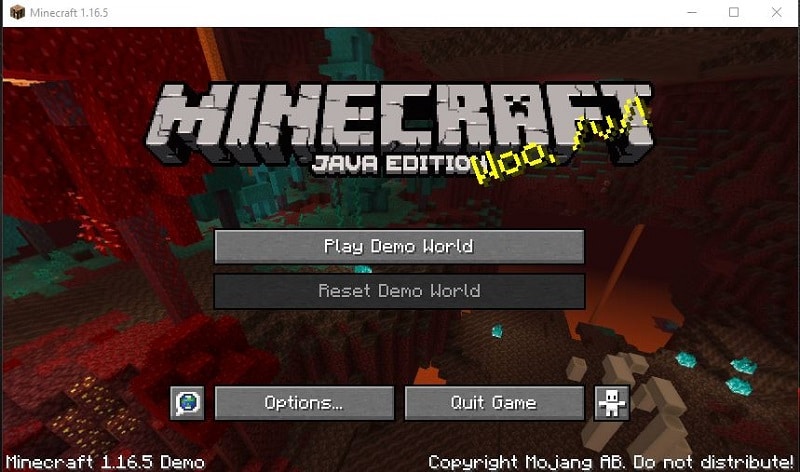
- Recherchez et téléchargez l’extension Minecraft depuis le magasin Oculus Rift
- Ouvrez l’app Oculus sur votre PC et mettez votre Oculus Quest, activez Air Link.
- Lancez Minecraft depuis votre bibliothèque Oculus Rift.
Minecraft VR : une solution facile pour jouer sans PC ?
Plusieurs YouTube ou site Web vous proposeront une solution miracle pour jouer à Minecraf VR dans le Quest 2 en téléchargeant le fichier APK de Minecraft VR. En réalité (pas virtuelle), il s’agit de la version faite pour l’Oculus Gear il y a plus de deux ans. Vous obtiendrez l’affichage du jeu dans un petit écran, mais aucune immersion en réalité virtuelle. Les fichiers que j’ai testés ont tous planté assez rapidement et avaient des pubs.
Si vous voulez une version fun et simple à installer, je vous conseille plutôt de prendre Discovery.
Comment installer Discovery sur l’Oculus Quest (clone de Minecraft)
Discovery est un jeu de construction en bac à sable qui ressemble exactement à Minecraft. Il est sorti depuis le début de l’année 2021 et a reçu des mises à jour régulières.
Pour installer et jouer à Discovery sur l’Oculus Quest, suivez d’abord notre guide d’installation et de configuration de SideQuest VR pour le Quest.
Lorsque vous êtes prêt, cliquez ici pour accéder à la page de l’application Discovery. Avec votre casque Quest connecté à votre ordinateur, cliquez sur Installer sur le casque pour installer l’application. Discovery a été soumise à l’Oculus App Lab et sera bientôt disponible pour le téléchargement et l’installation.
Pour terminer une rumeur persistante parle d’un groupe qui travaille actuellement au portage de Vivecraft sur la plateforme Quest.
Inscription Newsletter Stylistme.com


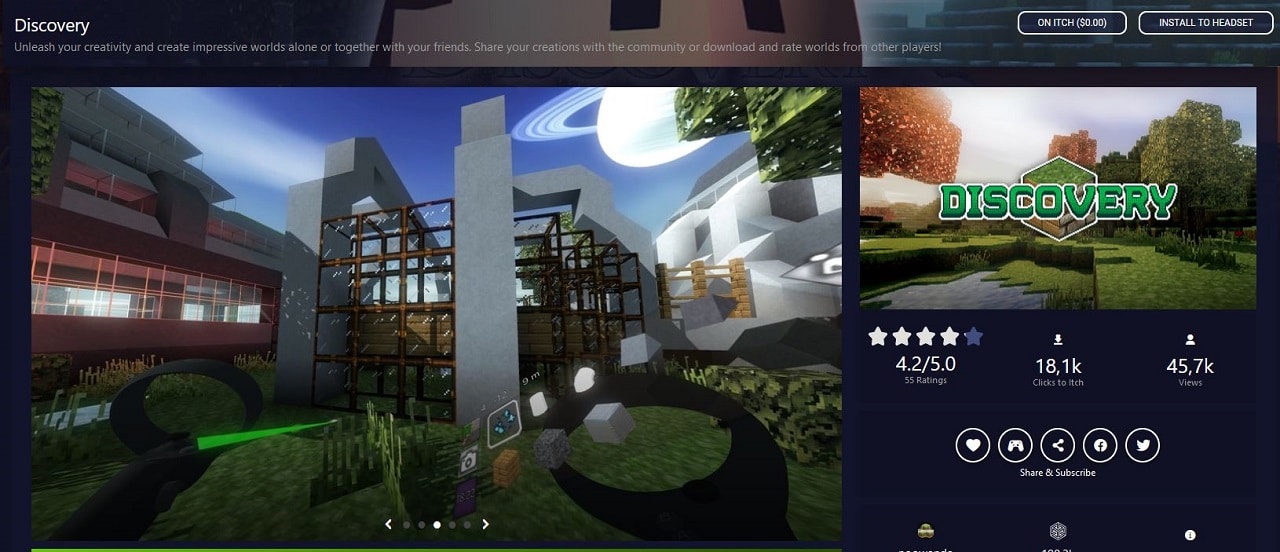



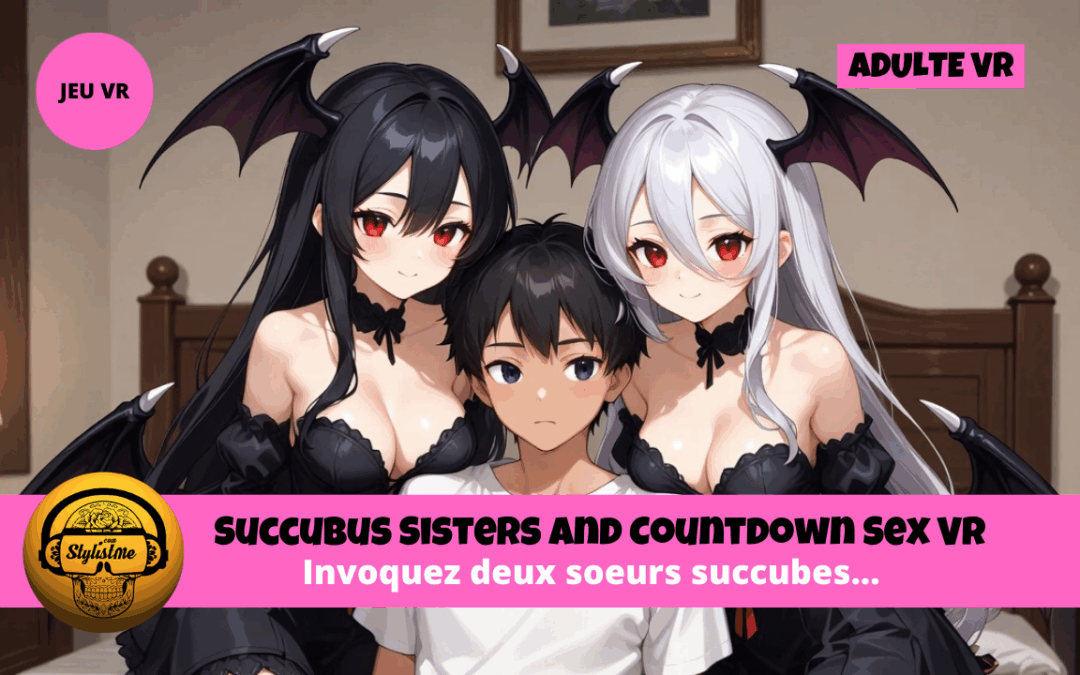





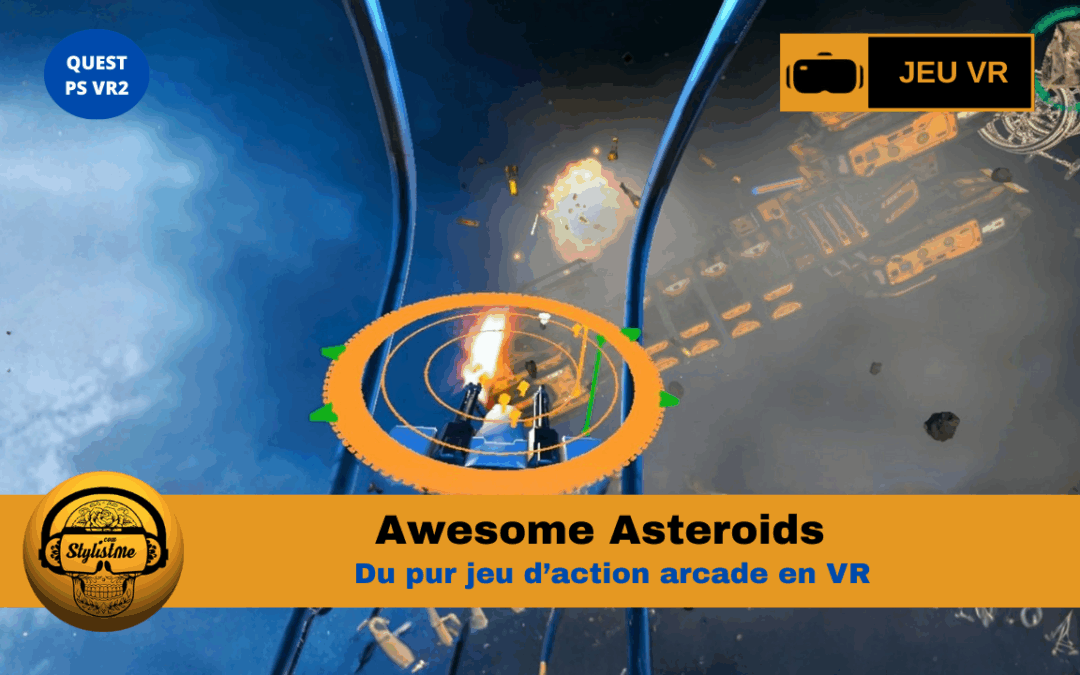

0 commentaires